注: 以下の翻訳の正確性は検証されていません。AIPを利用して英語版の原文から機械的に翻訳されたものです。
ローカル開発
Python 関数リポジトリのローカル開発を行うことができ、カスタマイズされた環境で高速な反復が可能です。
Python 関数リポジトリのローカル開発の設定
リポジトリのクローン
- リポジトリのメニューバーで Work locally を選択してダイアログを開き、表示されたリポジトリの URL をコピーします。

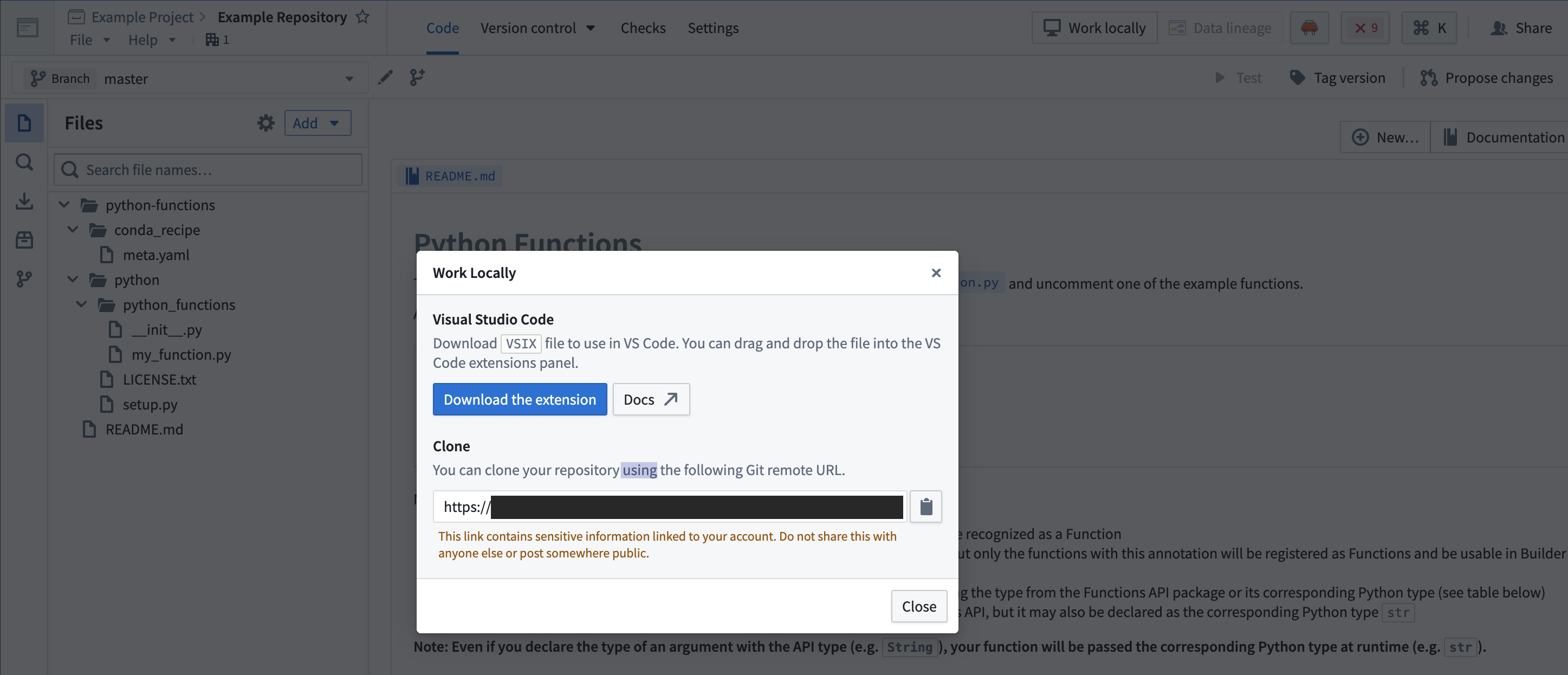
- コマンドラインを使用して、ローカルマシンの任意のディレクトリで
git clone <URI>を実行します。次にcdコマンドを使用してリポジトリに移動します。
制限事項
- クローン作成のために付与されるトークンは短期間有効で読み取り専用ですが、リポジトリにプッシュすることは例外です。
- 製作物を公開するため、またはチェックやビルドを実行するためには、変更を Foundry にプッシュする必要があります。
開発環境の設定
前提条件
- Java 17 がインストールされており、環境変数
JAVA_HOMEが正しい Java インストールを指していることを確認します。Java 17 は Oracle のウェブサイト ↗ からダウンロードできます。
オペレーティングシステムに基づいて JAVA_HOME 環境変数を設定する:
- Windows: PowerShell で
SETX JAVA_HOME -m "<java-home-dir>"を実行します。これによりシステム環境変数が変更され、変更を反映するためにシェルを再起動する必要があります。または、[System.Environment]::SetEnvironmentVariable("JAVA_HOME", "<java-home-dir>")を実行して、実行中のプロセスでJAVA_HOMEを設定できます。 - Linux または macOS:
export JAVA_HOME=<java-home-dir>を実行します。
- リポジトリが最新のテンプレートバージョンにアップグレードされていることを確認します。手順は こちら に従ってください。
- 環境変数
CI,JEMMA, およびCAが設定されていないことを確認します。 - Apple シリコン Mac で実行する場合は、Rosetta 2 ↗ がインストールされていることを確認します。Rosetta 2 はターミナルで
/usr/sbin/softwareupdate --install-rosetta --agree-to-licenseを実行することでインストールできます。
Visual Studio Code
- Visual Studio Code ↗ がインストールされていることを確認します。
- Visual Studio Code サイトまたはアプリケーションの Extensions タブから Python 拡張機能 ↗ をインストールします。
- Visual Studio Code 用の Python インタープリタを設定する設定ファイルを自動生成するために、
./gradlew vsCodeコマンドを実行します。
PyCharm
-
Python 開発環境を設定するために、
./gradlew condaDevelopコマンドを実行します。 -
JetBrains PyCharm ↗ がローカルにインストールされていることを確認します。
-
プロジェクトのインポート手順は こちら ↗ に従ってください。
-
ステータスバーの Python インタープリタセレクター ↗ から Add New Interpreter を選択します。
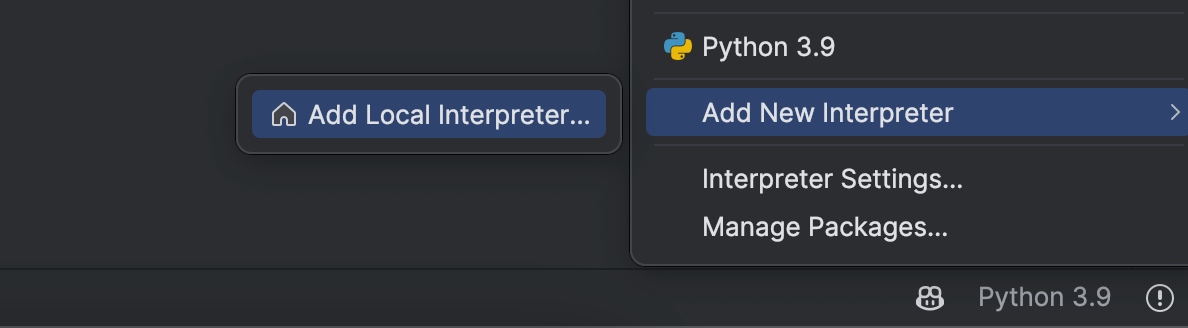
-
Add Python Interpreter ダイアログの左ペインで Virtualenv Environment を選択します。
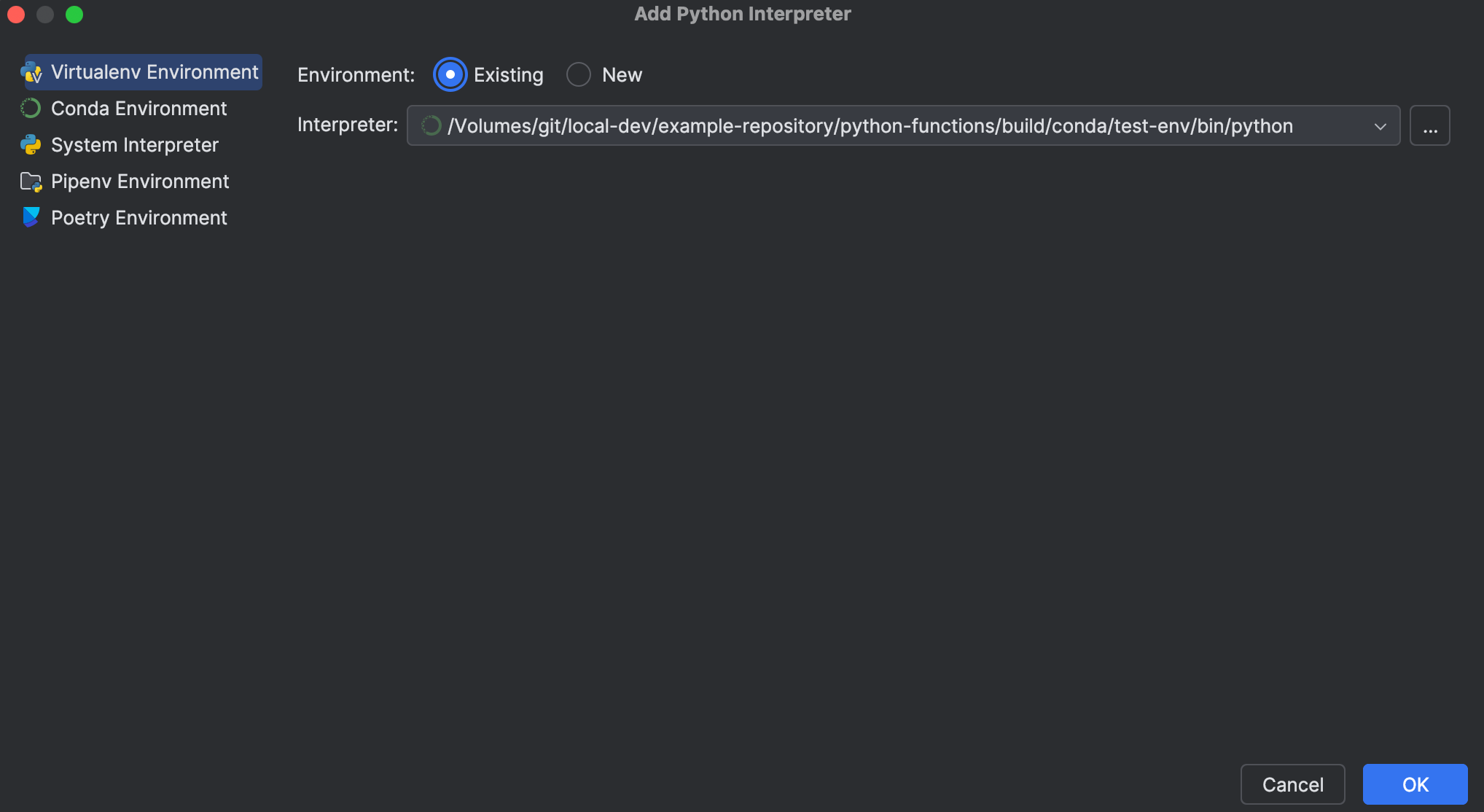
-
Existing environment を選択し、Interpreter フィールドを Conda 環境からの Python インタープリタに設定します。
- Unix の場合、Python インタープリタのパスは
<your-conda-environment-dir>/bin/pythonです。 - Windows の場合、Python インタープリタのパスは
<your-conda-environment-dir>\python.exeです。
- Unix の場合、Python インタープリタのパスは
テストプラグインが有効かどうかに応じて、インストールされた環境には ./python-functions/build/conda/run-env, ./python-functions/build/conda/test-env またはその両方が含まれます。テストを実行する予定がある場合はテスト環境を選択してください。
- Ok を選択します。